Crunchyroll Adblock: Как да накараме Adblock да работи
разни / / August 05, 2021
Ако вашият Adblock не работи правилно на уебсайта на Crunchyroll, тогава в това ръководство ще ви покажем стъпките за отстраняването му. Този уебсайт за стрийминг има множество аниме и манга сериали. Сайтът обаче не е свободен от реклами, всъщност има толкова много реклами, че в крайна сметка нарушава цялото изживяване при гледане. В това отношение потребителите обикновено избират блокиране на реклами. За съжаление дори това не е достатъчно.
Това е така, защото услугата за стрийминг е приложила някакъв механизъм в своя бекенд, който пречи на тези рекламни блокери да работят. В резултат, дори ако вашият рекламен блокер работи на този сайт, той просто няма да успее да блокира тези реклами. Съществуват обаче някои удобни заобикалящи решения, чрез които можете да активирате AdBlock на уебсайта на Crunchyroll. Ето цялата необходима информация за същото. Следвайте.

Съдържание
-
1 Crunchyroll Adblock: Как да накараме Adblock да работи
- 1.1 Fix 1: Актуализиране на AdBlocker
- 1.2 Fix 2: Превключване към различен Adblocker или браузър
- 1.3 Fix 3: Промяна на файла с хостове
- 1.4 Fix 4: Блокиране на заявките за реклами
- 1.5 Fix 5: Използване на домейн за заявка за блокиране
- 1.6 Fix 6: Използване на Guest Pass
Crunchyroll Adblock: Как да накараме Adblock да работи
Това ръководство ще се фокусира върху широк спектър от методи за отстраняване на гореспоменатата грешка. От промяна на хост файла до използване на инструменти за разработчици и дори блокиране на заявката за домейн, споменахме доста полезни съвети. Не забравяйте да изпробвате всеки от тези методи, докато успеете да отстраните проблема.
Fix 1: Актуализиране на AdBlocker
Crunchyroll постоянно актуализира своя бекенд с по-строг механизъм за блокиране на реклами. Така че, ако все още използвате стар adblocker, той може да не е в състояние да заобиколи тези техники. Следователно се препоръчва да актуализирате вашия adblocker до последната версия, както следва (инструкциите по-долу са за браузъра Chrome и разширението AdBlock):
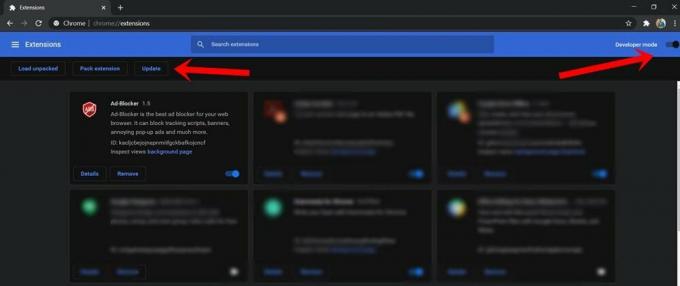
- Стартирайте браузъра Chrome на вашия компютър и кликнете върху менюто за препълване, разположено горе вдясно.
- След това изберете Още инструменти> Разширения.
- Активирайте режима за програмисти горе вдясно.
- Накрая кликнете върху бутона Актуализиране, разположен в горната част.
Проверете дали Adblock вече работи и може ли да блокира реклами на уебсайта на Crunchyroll или не. Ако отговорът е в отрицателен тон, ето някои други решения, които можете да изпробвате.
Fix 2: Превключване към различен Adblocker или браузър
Е, ако предпочитаният от вас браузър или рекламен блокер не е в състояние да даде очакваните резултати, тогава е време за превключване. За щастие има множество опции и в двата домейна. Ако говорим за рекламни блокери, тогава можете да избирате измежду AdBlock, AdGuard, StopAll Ads, Ublock, Ublock Origin, Adblock Plus, сред други.

По същия начин можете да изпробвате и други браузъри, които се предлагат с вграден рекламен блокер като Opera Mini, Brave и т.н. Всяка от тези алтернативи може да накара AdBlock да работи на уебсайта на Crunchyroll.
Fix 3: Промяна на файла с хостове
В този раздел ще добавим static.vrv.co (чрез който Crunchyroll показва реклами) към хост файла на вашата система. След това ще информира браузъра ви, че трябва да провери вашата система за тези реклами. Но тъй като вашата система няма такива реклами, тя просто няма да успее да зареди тези реклами и следователно да ги пропусне изобщо. Ето как може да се направи.
- Стартирайте File Explorer и отидете до следното място:
C: \ Windows \ System32 \ драйвери \ и т.н.
- В рамките на това трябва да видите файла с хостове. Щракнете с десния бутон върху него и изберете Отваряне с. След това изберете Notepad от списъка с приложения.
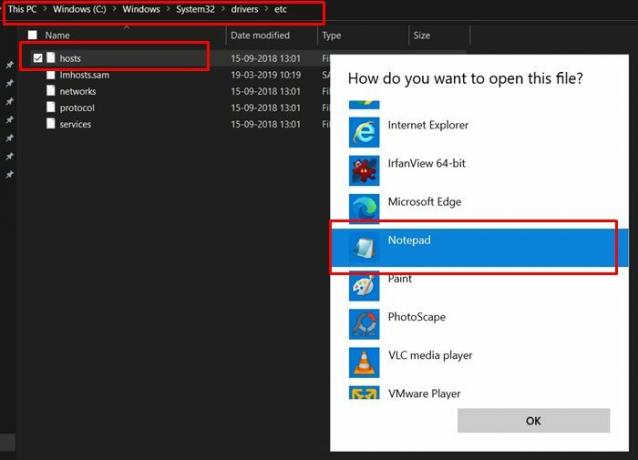
- Добавете следния ред в края на файла:
127.0.0.1 static.vrv.co

- Запазете файла и след това го затворете. Сега стартирайте уебсайта на Crunchyroll и вижте дали Adblock работи или не.
Fix 4: Блокиране на заявките за реклами
Също така бихме могли директно да блокираме URL адреса, през който се показват рекламите на този уебсайт. В резултат на това браузърът ви (Chrome в този случай) няма да зареди този URL адрес и следователно рекламите също няма да могат да се заредят. Всичко това ще се извършва чрез опцията Developer Tools на Chrome.
- Затова стартирайте браузъра Chrome на вашия компютър и се насочете към уебсайта на Crunchyroll.
- Сега използвайте клавишните комбинации Ctrl + Shift + I, за да стартирате прозореца Inspect.
- Отидете в раздела Елементи и натиснете Ctrl + Shift + P, за да стартирате Command Drawer.
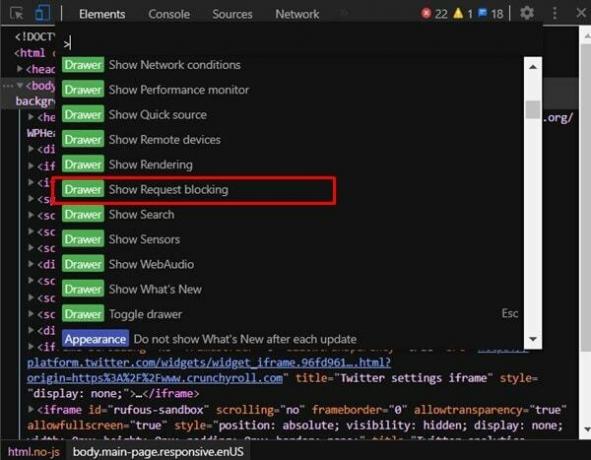
- Сега или изберете опцията Show Request Blocking от падащото меню, или напишете същото в предвиденото пространство и натиснете Enter.
- След това изберете опцията Активиране на блокирането на заявки от долното меню.
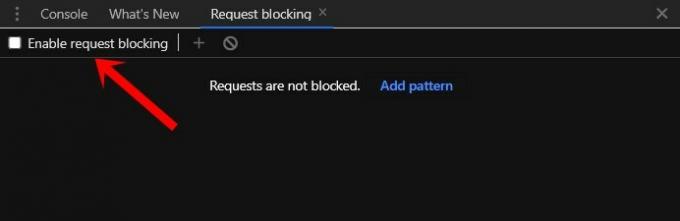
- Щракнете върху иконата плюс до Enable Request Blocking, въведете vrv.co в предвиденото място и натиснете Click Add. Можете да вземете помощта на изображението по-долу за справка.
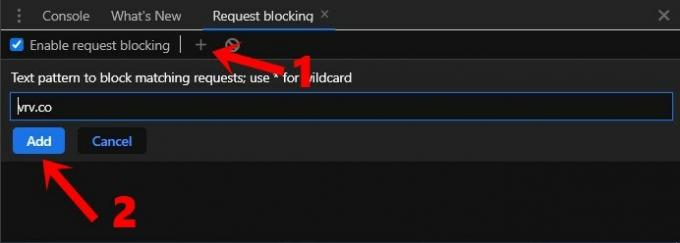
Това сега трябва да накара Adblock да работи на уебсайта на Crunchyroll. ако не, ето някои други съвети, които бихте могли да изпробвате.
Fix 5: Използване на домейн за заявка за блокиране
Подобно на горната корекция, можете също да използвате домейна за заявка за блокиране. Както подсказва името, той ще блокира всички заявки, които идват от определен домейн. Така че тук ще разследваме домейна, през който Crunchyroll ни обслужва реклами, и след това добавяме този URL към този списък. Ето необходимите инструкции за същото:
- Отворете уебсайта Crunchyroll в уебсайта на Chrome
- Натиснете клавишите за бърз достъп Ctrl + Shift + I, за да стартирате прозореца Inspect.
- Насочете се към раздела Мрежа и кликнете върху Media.
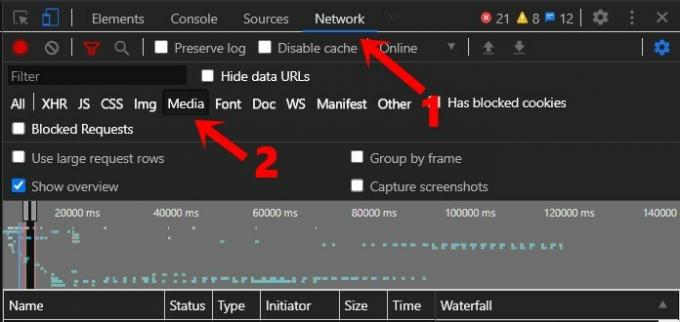
- След това пуснете видеоклип, като държите този прозорец за проверка отворен.
- В раздела Имена сега ще получите списък на всички домейни, които отговарят за зареждането на тези реклами.
- Щракнете с десния бутон върху него и изберете опцията Блокиране на домейн за заявка.
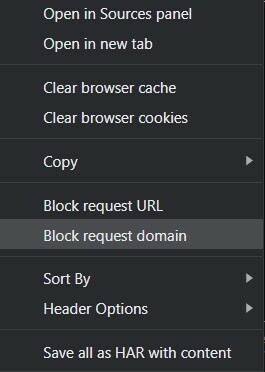
- Това е. Вашият Adblock вече ще работи на уебсайта на Crunchyroll.
Fix 6: Използване на Guest Pass
Ако не желаете да извършвате гореспоменатите ощипвания, има още един удобен изход. Уебсайтът редовно издава Guest Pass, който ще ви позволи да разглеждате сайта им без реклами в продължение на 48 часа. И така, как да се сдобиете с тези пропуски? Е, можете да го поискате от някой, който има Premium акаунт. По същия начин, вие също трябва да поддържате проверка на Пропуск за гости на Crunchyroll форум или неговия Reddit седмичен гост форум.

В тази бележка завършваме ръководството за това как да накарате Adblock да работи на уебсайта на Crunchyroll. Уведомете ни в коментарите кой метод е дал желани резултати за вас. Закръгляване, ето някои iPhone Съвети и трикове, Съвети и трикове за компютър, и Съвети и трикове за Android че и вие трябва да проверите.



